登录
- 微信登录
- 手机号登录
微信扫码关注“汇帮科技”快速登录
Loading...
点击刷新
请在微信【汇帮科技】内点击授权
300秒后二维码将过期
二维码已过期,点击刷新获取新二维码
登录
登录
其他登录方式
修改日期:2025-11-08 10:00
在数字图像处理领域,SVG和JPG是两种常见的图片格式,它们各有特点和应用场景。SVG作为矢量图形格式,具有放大不失真的优势,适合图标和Logo设计。JPG则是广泛使用的位图格式,兼容性强,适用于网页展示和日常分享。由于不同平台对图片格式的要求不同,将SVG转换为JPG成为许多用户的需求。本文旨在介绍七款实用的转换工具,通过分步教程帮助初学者轻松掌握操作方法。文章内容基于实际工具功能编写,注重实用性和可操作性,让读者能快速上手。下面将从工具介绍开始,逐步展开详细步骤,确保每个方法都易于理解和执行。
步骤一:下载并打开汇帮图片处理器软件。在界面中找到上传功能,点击添加SVG图片。软件支持批量上传,不限制文件大小或格式。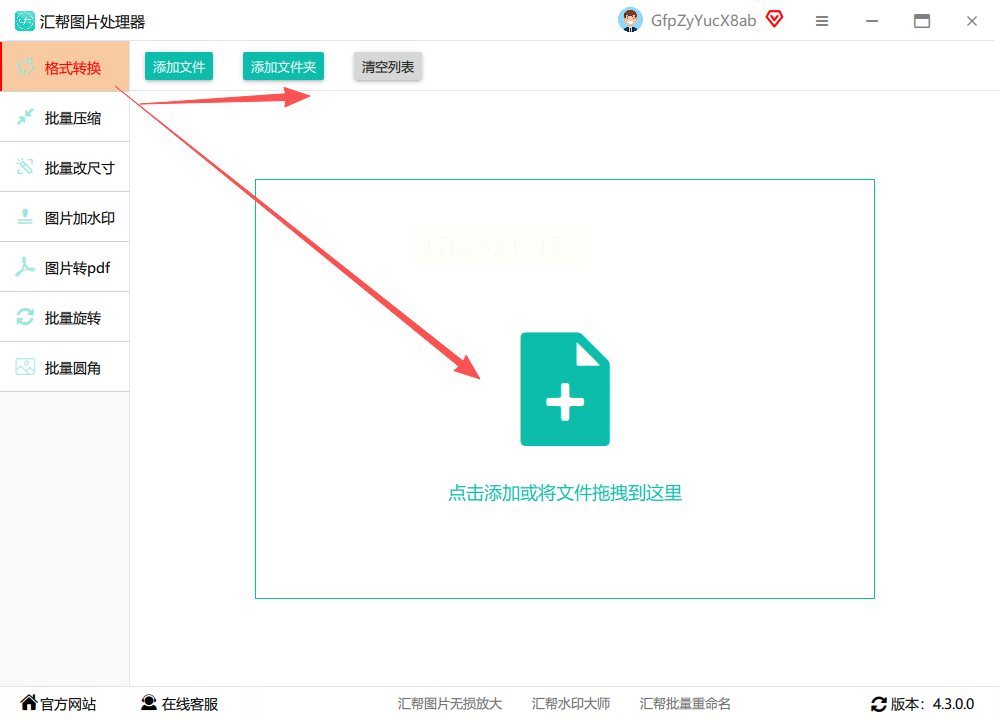
步骤二:图片导入后,在下方选项中选择导出格式。从列表中找到JPG格式,点击选中它。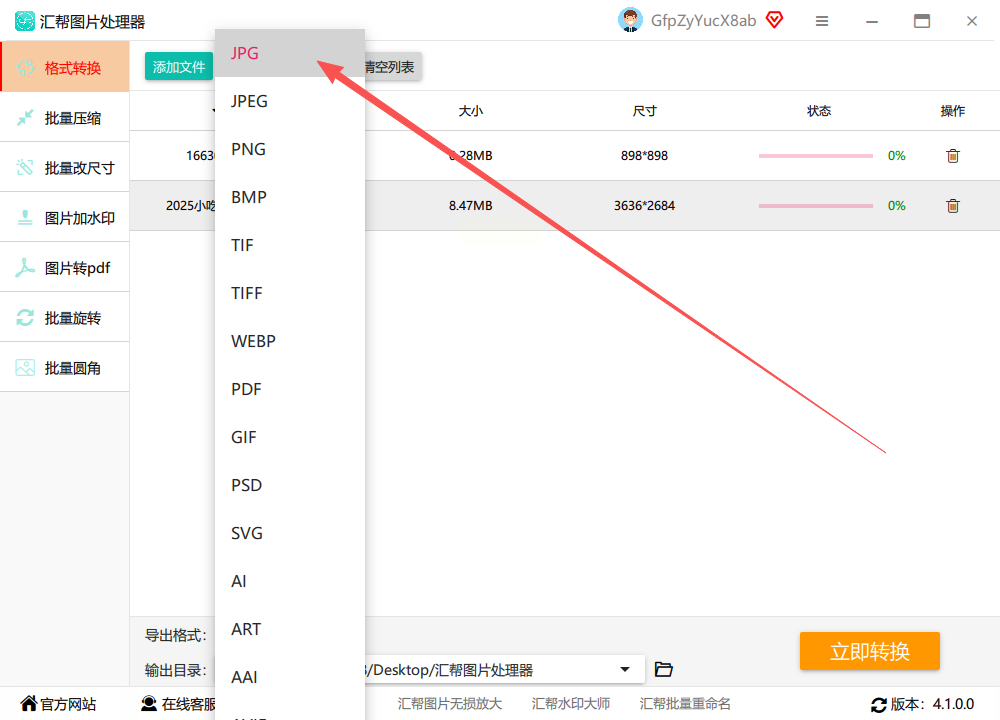
步骤三:设置输出目录,选择保存转换后文件的位置。可以使用默认路径或自定义文件夹。
步骤四:点击立即转换按钮,软件开始处理图片。过程中不要关闭窗口,等待进度条完成。
步骤五:转换结束后,软件会在输出目录生成新的JPG文件。原始SVG文件保持不变,方便后续使用。
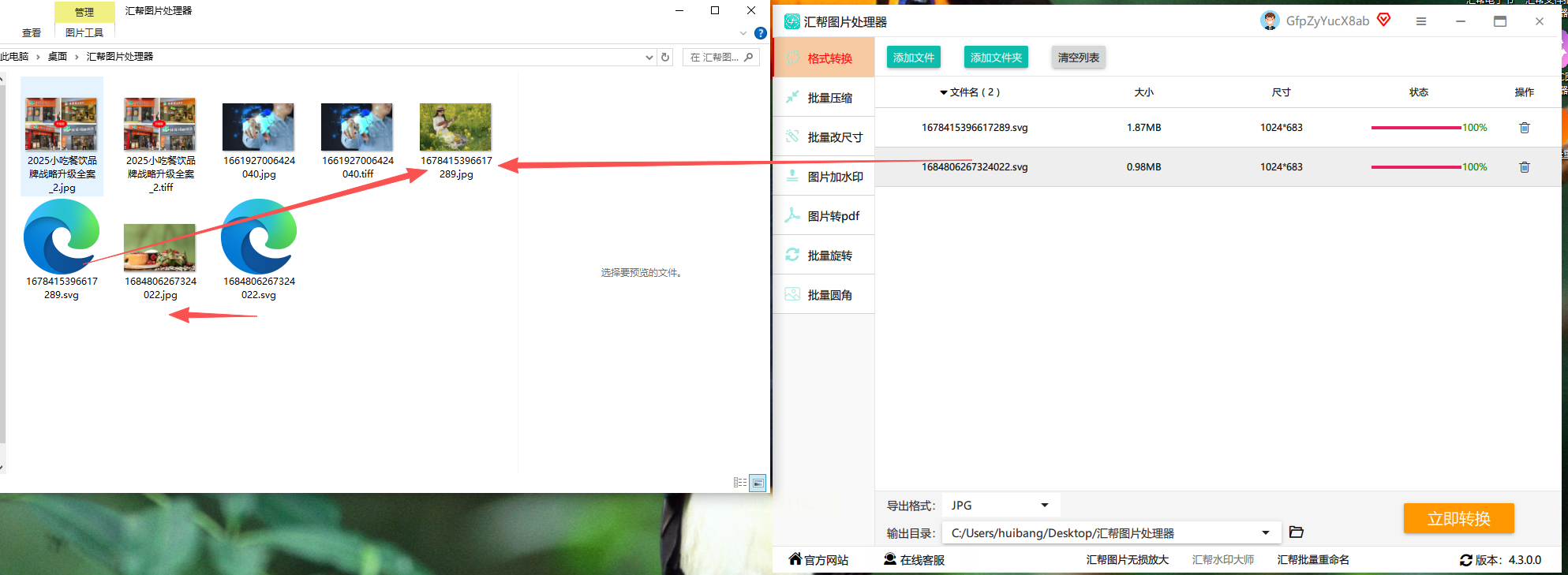
这款工具操作简单,适合处理大量图片,转换速度快且质量稳定。
步骤一:打开改图鸭软件,在主界面找到图片格式转换功能。点击进入该模块,准备添加文件。
步骤二:通过拖拽或浏览按钮上传SVG图片。支持多选文件,一次性添加多个图片进行批量处理。
步骤三:在格式选项中将输出设置为JPG。调整图片质量参数,根据需要选择高或标准模式。
步骤四:点击开始转换按钮,软件自动处理文件。等待状态提示完成,即可查看结果。
改图鸭界面直观,功能丰富,除了格式转换还提供编辑选项,适合需要简单调整的用户。
步骤一:启动Inkscape软件,使用文件菜单打开SVG文件。确保文件正确加载到工作区。
步骤二:点击文件选项,选择导出位图功能。弹出设置窗口,调整输出参数。
步骤三:在格式中选择JPEG,设置宽度和高度。可以选择保持原始比例或自定义尺寸。
步骤四:选择导出路径,点击导出按钮完成转换。软件会生成JPG文件并保存到指定位置。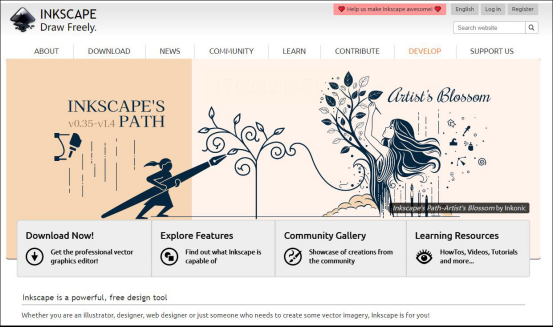
Inkscape是免费开源工具,适合有一定技术基础的用户,转换精度高。
步骤一:运行Photoshop,通过文件菜单打开SVG图片。软件会自动解析矢量内容。
步骤二:在文件选项中选择另存为功能。从格式列表中找到JPEG并点击。
步骤三:调整JPG质量设置,拖动滑块控制文件大小和清晰度。
步骤四:点击保存按钮,选择输出文件夹完成转换。Photoshop会生成优化后的JPG文件。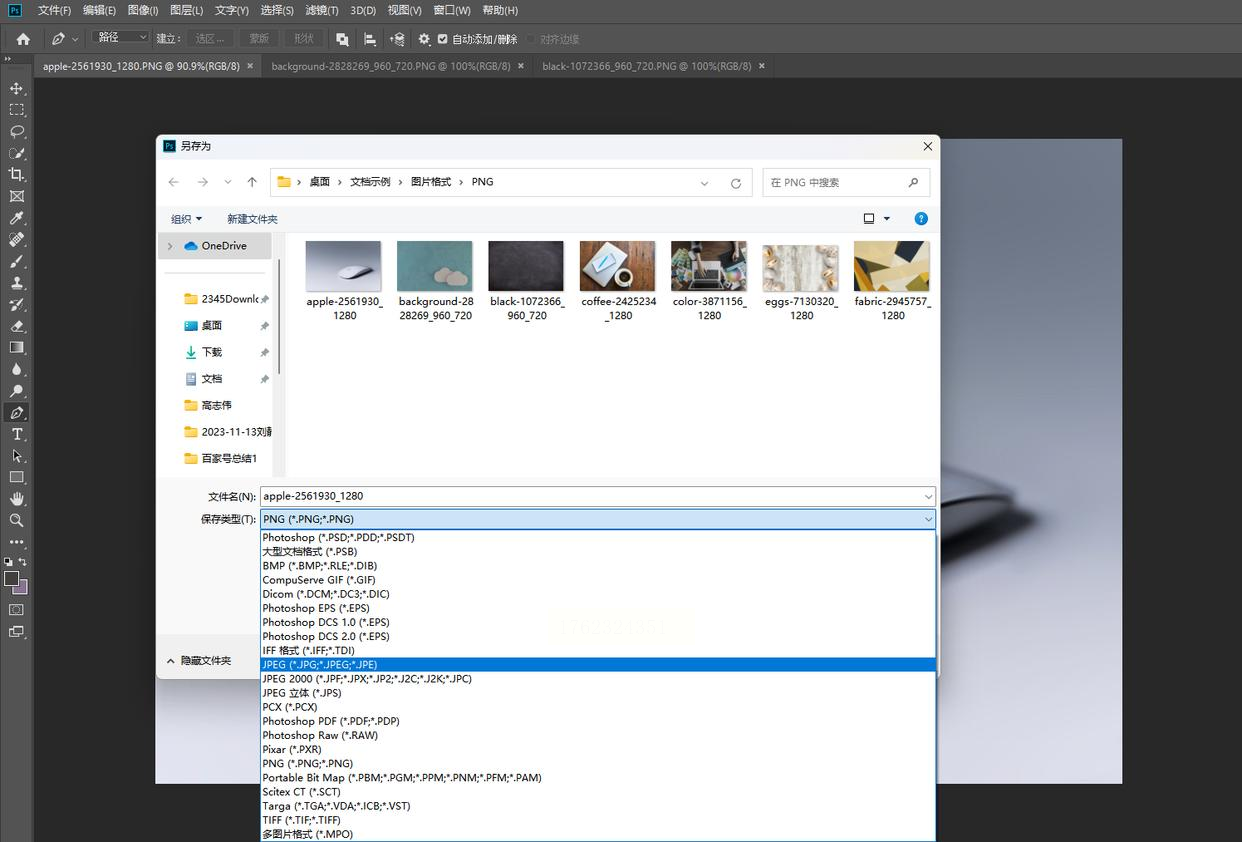
这款软件功能强大,适合需要精细调整的专业用户,但需要付费订阅。
步骤一:打开浏览器,搜索可靠的在线图片转换网站。进入主页后找到格式转换功能。
步骤二:点击上传按钮添加SVG文件。大多数工具支持拖放操作,方便快速添加。
步骤三:在输出格式中选择JPG,根据需要调整分辨率或质量选项。
步骤四:点击转换按钮,等待处理完成。下载生成的JPG文件到本地设备。
在线工具无需安装,适合临时使用,但注意文件大小限制和隐私问题。
步骤一:启动GIMP软件,使用打开功能导入SVG文件。软件会渲染矢量图形为可编辑状态。
步骤二:在文件菜单中选择导出为选项。从列表中找到JPEG格式并点击。
步骤三:设置导出参数,如质量和子采样模式。预览效果后确认设置。
步骤四:点击导出按钮,选择保存位置完成转换。GIMP会生成高质量的JPG文件。
GIMP是免费替代品,功能接近专业软件,适合预算有限的用户。
步骤一:安装ImageMagick等命令行工具,打开终端或命令提示符。
步骤二:输入转换命令,指定输入SVG文件和输出JPG路径。添加参数控制质量或尺寸。
步骤三:运行命令,等待处理完成。检查生成文件是否符合要求。
命令行工具适合批量自动化处理,但需要基本技术知识。
常见问题解答
转换后图片模糊怎么办?检查原始SVG的分辨率,在转换时提高输出质量设置。确保矢量图形在导出前已正确渲染。
批量转换如何操作?大多数工具支持多选文件,在添加时选中所有需要处理的SVG,设置统一输出格式为JPG。
转换失败可能是什么原因?文件损坏或软件兼容性问题可能导致失败。尝试重新保存SVG文件,或使用其他工具再次转换。
通过以上七种方法,用户可以灵活地将SVG转换为JPG,满足不同场景的需求。希望本教程能帮助读者掌握图片格式转换的技能,提升工作效率。如果在操作中遇到问题,参考常见解答部分或尝试不同工具,多练习就能熟练应用。图片处理是一个实用技能,掌握它能为日常工作和创作带来更多可能性。
如果想要深入了解我们的产品,请到 汇帮科技官网 中了解更多产品信息!
没有找到您需要的答案?
不着急,我们有专业的在线客服为您解答!

请扫描客服二维码